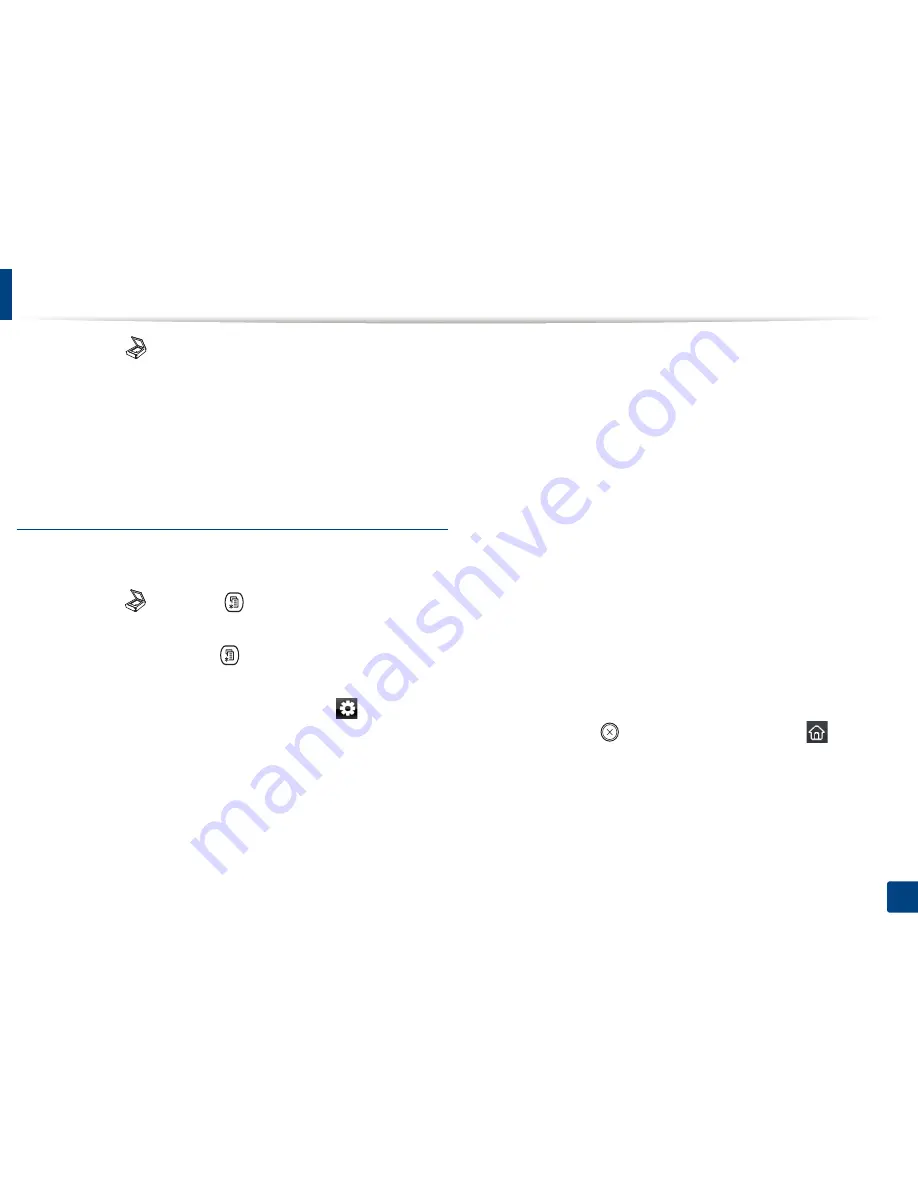
Uso del dispositivo de memoria USB
93
2. Descripción general de los menús y configuración básica
3
Seleccione (digitalizar)
>
Escanear a USB
>
OK
en el panel de
control.
O seleccione
Esc.
>
USB
>
Sig.
>
In.
en la pantalla táctil.
La impresora empieza a digitalizar.
Una vez que haya finalizado la digitalización, podrá quitar el dispositivo de
memoria USB de la impresora.
Personalización de Escanear a USB
Puede especificar el tamaño de la imagen, el formato del archivo o el color
de cada trabajo de escaneado a USB.
1
Seleccione (digitalizar)
> (
Menú
) >
Func. esc.
>
Función de
USB
en el panel de control.
O seleccione
Escanear a
>
(
Menú
) >
Func. esc.
>
Función de
USB
en el panel de control.
O seleccione
USB directo
>
Escanear a USB
>
(configuración)
en la pantalla táctil.
2
Seleccione la opción de configuración que desee que aparezca.
•
Tamaño original:
establece el tamaño de la imagen.
•
Tipo original:
Establece el documento del original.
•
Resolución:
establece la resolución de la imagen.
•
Modo color:
establece el modo de color. Si selecciona
Mono
en
esta opción, no puede seleccionar JPEG en
Form arch
.
•
Form arch:
establece el formato de archivo en el que se
guardará la imagen. Si selecciona
TIFF
o
, puede escanear
varias páginas. Si selecciona
JPEG
en esta opción, no puede
seleccionar
Mono
en
Modo color
.
•
Dúplex:
Establece el modo a doble cara.
•
Oscuridad:
Establece el nivel de oscuridad para digitalizar un
original.
•
Archivo:
Establece el nombre del archivo.
•
File Policy:
Establece la política para guardar archivos entre
sobrescribir o realizar el cambio de nombre.
•
Codificación PDF:
Establece el cifrado en archivos
.
3
Seleccione el estado que desee y pulse
OK
.
4
Repita los pasos 2 y 3 para establecer otras opciones de
configuración.
5
Pulse el botón
(
Parar/Borrar
) o el icono inicio (
) para volver
al modo Listo.
Puede modificar los ajustes de escaneado predeterminados. Consulte el
Manual Avanzado.
Содержание CLX-6260FD
Страница 109: ...Distribuci n del t ner 109 3 Mantenimiento...
Страница 111: ...Sustituci n del cartucho de t ner 111 3 Mantenimiento CLX 419xN CLX 419xFN CLX 419xFW Series 5 6...
Страница 112: ...Sustituci n del cartucho de t ner 112 3 Mantenimiento CLX 626xND CLX 626xFD CLX 626xFR CLX 626xFW Series...
Страница 114: ...Sustituci n del contenedor de t ner residual 114 3 Mantenimiento 1 2 1 2 1 2...
Страница 118: ...Instalaci n de accesorios 118 3 Mantenimiento 1 2 1 2...
Страница 123: ...Limpieza de la impresora 123 3 Mantenimiento...
Страница 139: ...Soluci n de atascos de papel 139 4 Soluci n de problemas CLX 626xND CLX 626xFD CLX 626xFR CLX 626xFW Series...
Страница 185: ...Informaci n reglamentaria 185 5 Ap ndice 25 China nicamente...
















































